Si vous êtes un utilisateur régulier de Google Apps, il est probable que vous n’exploitiez pas tout son potentiel. Grâce à Google Apps Script, il est possible d’ajouter des menus et des fenêtres de dialogue personnalisés, de concevoir des fonctions et des macros sur mesure, et de développer des extensions pour améliorer Google Docs, Sheets et Slides.
Qu’est-ce que Google Apps Script ?
Google Apps Script est une plateforme de développement hébergée dans le cloud, conçue pour la création d’applications web personnalisées et légères. Cette solution vous permet de construire des applications évolutives directement depuis votre navigateur, en les intégrant de manière transparente avec les outils Google.
Exploitant le langage JavaScript, Apps Script combine l’accessibilité du développement web avec les fonctionnalités de l’écosystème Google. Cette synergie en fait un outil idéal pour adapter les applications aux besoins spécifiques de votre entreprise, de votre organisation, ou simplement pour automatiser des tâches répétitives.
Google Apps Script vous permet de développer deux types de scripts :
- Autonomes : Ces scripts ne sont pas rattachés à un service particulier tel que Google Docs, Sheets ou Slides. Ils sont capables d’exécuter des actions à l’échelle du système, fonctionnant de manière similaire à des macros. Ils ne sont pas optimaux pour être partagés avec un large public, car leur utilisation nécessite un copier-coller du code. Par exemple, ils peuvent servir à rechercher des fichiers spécifiques dans Drive ou à identifier les personnes ayant accès à vos fichiers et dossiers partagés.
- Liés : Ces scripts sont associés à un fichier Google Docs, Sheets, Forms ou Slides. Ils enrichissent les fonctionnalités du fichier en question et leurs actions sont limitées à ce seul fichier. Ils peuvent, par exemple, être utilisés pour ajouter des menus personnalisés, des boîtes de dialogue ou des barres latérales à un service, ou encore pour envoyer des notifications par email lorsqu’une cellule particulière d’une feuille est modifiée.
Si vous êtes novice en JavaScript ou que vous n’avez jamais entendu parler de ce langage, n’ayez crainte : vous pouvez vous lancer dans le développement de votre propre script. Apps Script est facile à prendre en main, grâce à une documentation complète et à de nombreux exemples que vous pouvez tester par vous-même. Voici quelques exemples simples pour vous familiariser avec son fonctionnement.
Comment créer un script autonome
Maintenant que vous savez ce qu’est un script autonome, mettons-nous au travail et créons votre tout premier script. Nous utiliserons un exemple de code fourni par Google pour commencer, et nous vous fournirons des explications pour chaque ligne de code si vous n’êtes pas familier avec GoogleScript ou JavaScript.
Rendez-vous sur Google Apps Script. Dans le coin supérieur gauche, cliquez sur l’icône de menu, puis sur « Nouveau script ».
Un nouveau projet sans titre s’ouvrira, contenant une fonction vide. Puisque nous utilisons un exemple de code fourni par Google, vous pouvez supprimer tout le texte du fichier.
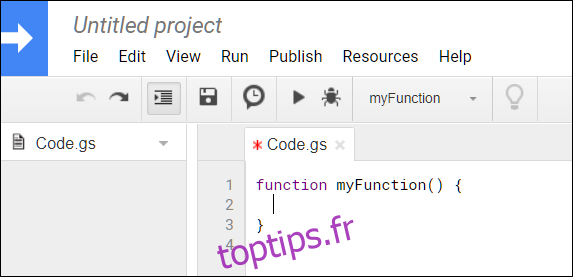
Note : Assurez-vous d’être connecté à votre compte Google pour que le script fonctionne correctement.
Après avoir effacé le code pré-chargé dans le fichier, collez le code suivant :
//Initialisation de votre fonction
function createADocument() {
// Création d'un nouveau document Google nommé 'Hello, world!'
var doc = DocumentApp.create('Hello, world!');
// Accès au corps du document et ajout de texte
var body = doc.getBody();
body.appendParagraph('Ce document a été créé via Apps Script.'); }